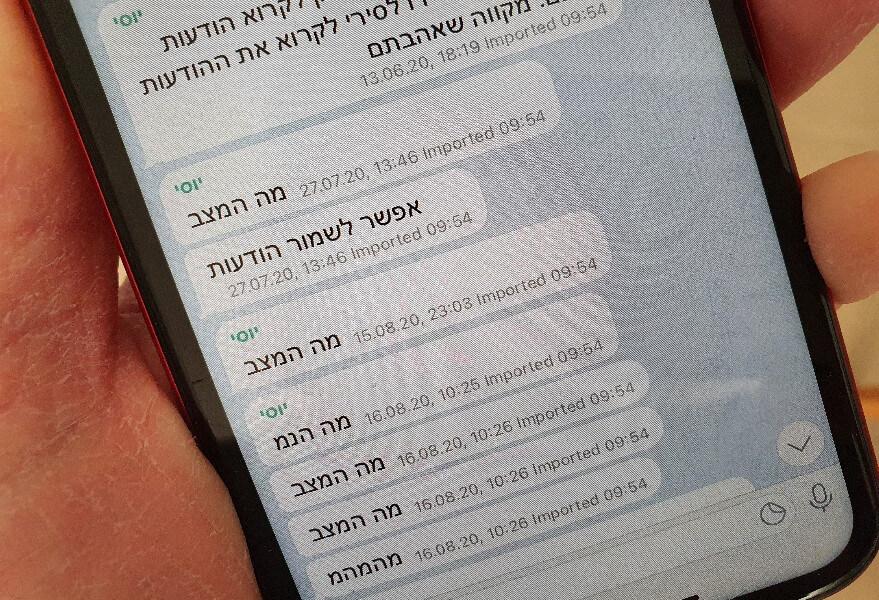לפני שתתחילו, בידקו אם במכשיר שלכם מותקנת אפליקציית טלגרם. אם היא לא מותקנת, הורידו והתקינו אותה מחנות האפליקציות של אפל.
העברת צ'אטים כולל תמונות, סרטונים ומסמכים
במדריך זה, נסביר כיצד להעביר את כל היסטוריית הצ'אטים מוואטסאפ לטלגרם, בין אם מדובר בצ'אט עם אדם אחד או בין אם מדובר בצ'אט קבוצתי. כדי לעשות זאת, עקבו אחר השלבים הבאים:
1. הפעילו את אפליקציית וואטסאפ –> היכנסו לחלון הצ'אט שבו התכתבתם עם איש הקשר או הקבוצה שאת הצ'אט שלהם אתם מעוניינים להעביר לטלגרם –> לחצו על פרטי איש הקשר שמופיעים בחלק העליון של החלון.
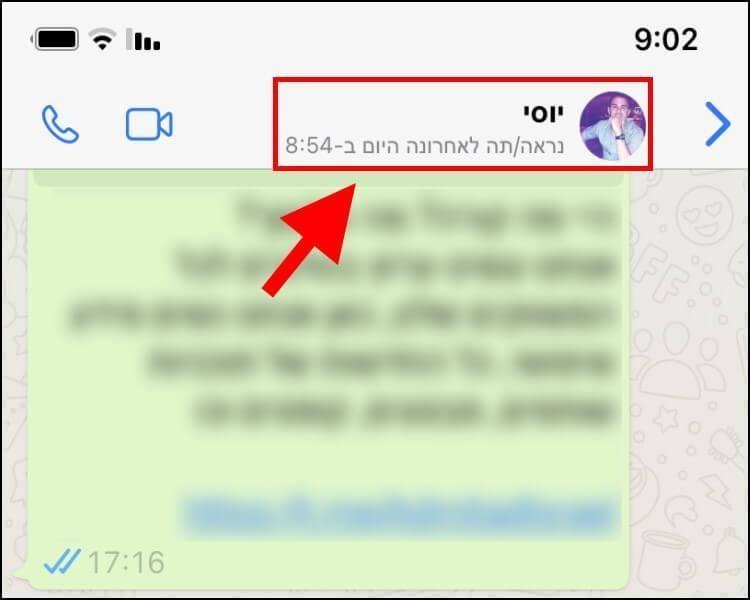
2. גללו את המסך למטה עד שתגיעו לאפשרות 'ייצא/י צ'אט', לחצו עליה.
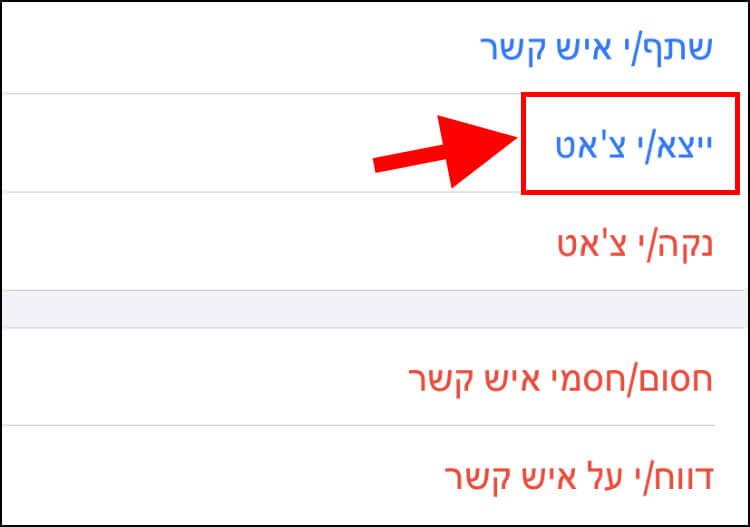
3. אם אתם רוצים להעביר את הצ'אט עם המדיה (תמונות, סרטונים ומסמכים) לחצו על 'צרף מדיה'. אם אתם רוצים להעביר רק את ההודעות, לחצו על 'ללא מדיה'. אם תבחרו להעביר את הצ'אט עם המדיה אז הקובץ של הצ'אט יהיה בעל נפח גדול יותר. בדוגמה שלנו בחרנו להעביר את הצ'אט עם המדיה.
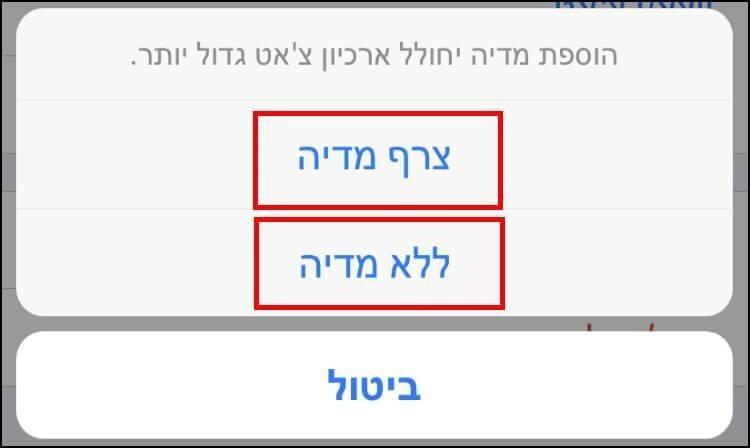
4. בחלונית השיתוף שנפתחה בחלק התחתון של המסך, תוכלו לראות את הפרטים של הקובץ של הצ'אט כולל הנפח שלו. לחצו על הסמל של אפליקציית טלגרם.
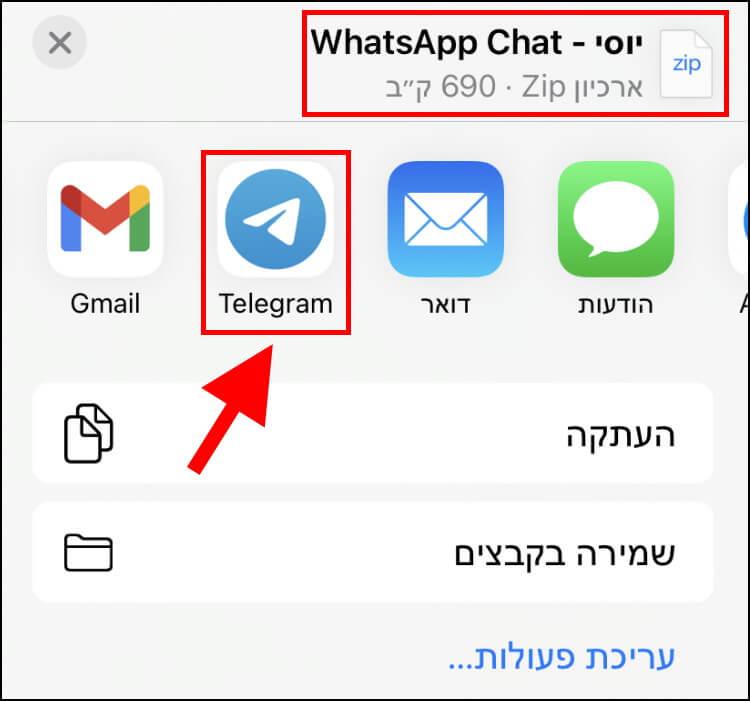
5. כעת אפליקציית טלגרם תיפתח –> בחלון של אפליקציית טלגרם, בחרו מהרשימה את הצ'אט שאליו אתם מעוניינים לייבא את היסטוריית הצ'אט מוואטסאפ. תוכלו גם לחפש את הצ'אט או את איש הקשר באמצעות אפשרות החיפוש המופיעה בחלק העליון של החלון.
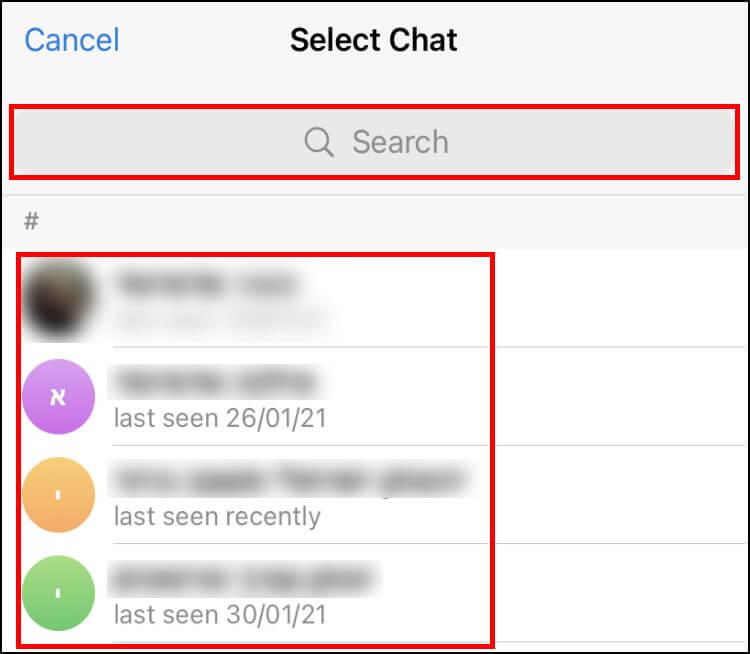
6. בחלונית שנפתחה, לחצו על 'Import' כדי לייבא את קובץ הצ'אט מוואטסאפ לטלגרם.
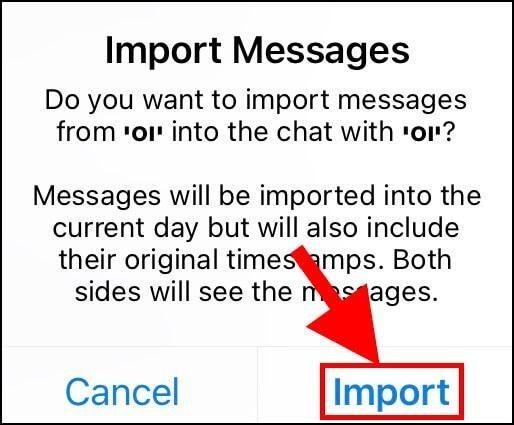
7. המתינו עד שתהליך הייבוא יסתיים בהצלחה ולאחר מכן לחצו על 'Done'.
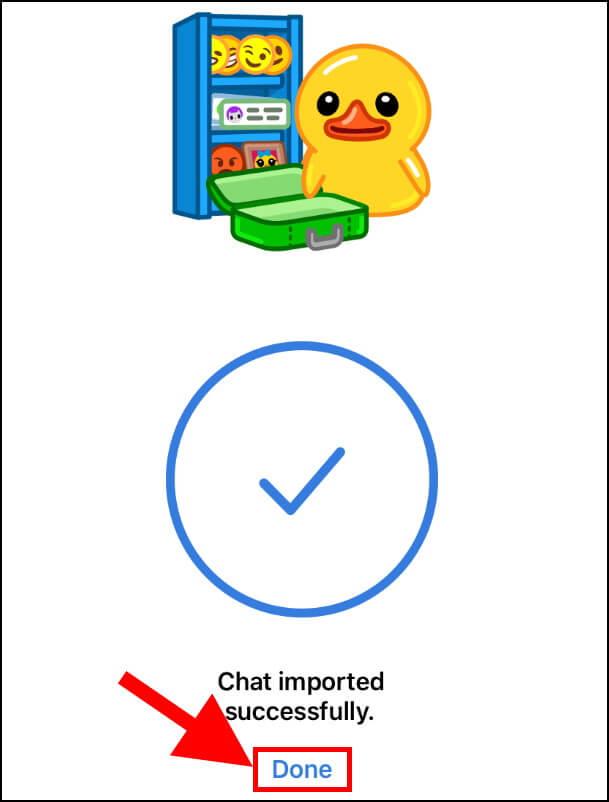
לאחר שתהליך הייבוא של הצ'אט יסתיים, שני הצדדים יוכלו לראות את ההודעות. בכל הודעה יופיע התאריך שבו ביצעתם את הייבוא וגם התאריך המקורי שבו היא נשלחה.